快速开始
服务器安装和运行
windows
下载duiying_tags软件,解压后,双击tags_x86_64.exe进行即可
客户端连接和使用
使用谷歌或火狐浏览器打开
- 地址输入https://192.168.7.128 (将192.168.7.128修改为服务器地址)
- 单击高级
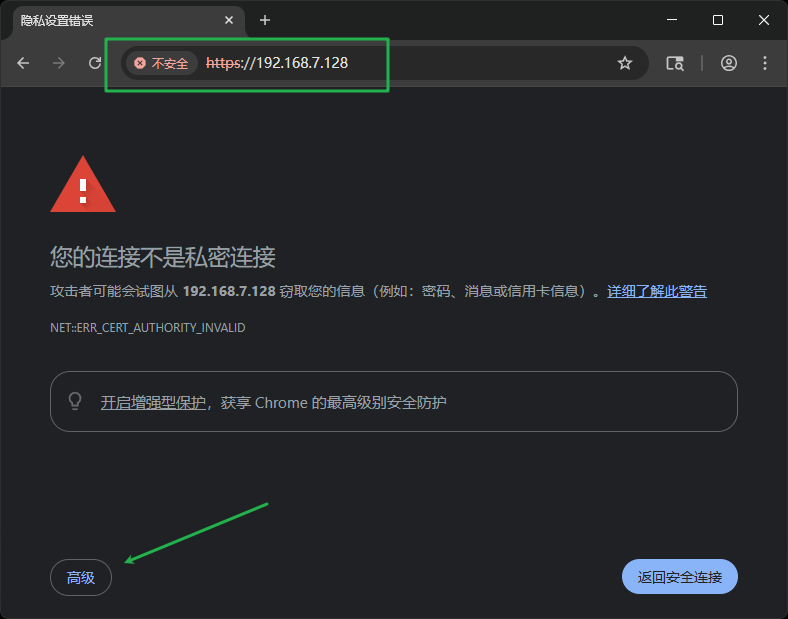
- 单击继续前往
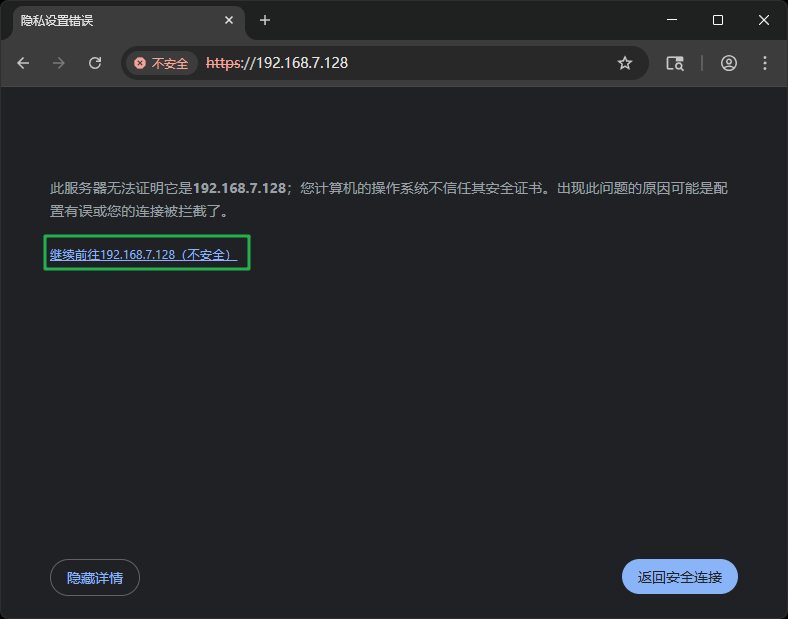
AI配置
单击网页右上角的菜单,选择AI配置
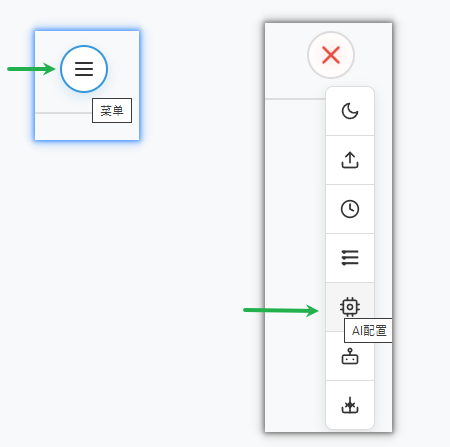
Ollama
有保密要求的资料,使用Ollama进行打标签
- 按需修改AI标签提示语
- 修改完成后,单击保存所有配置
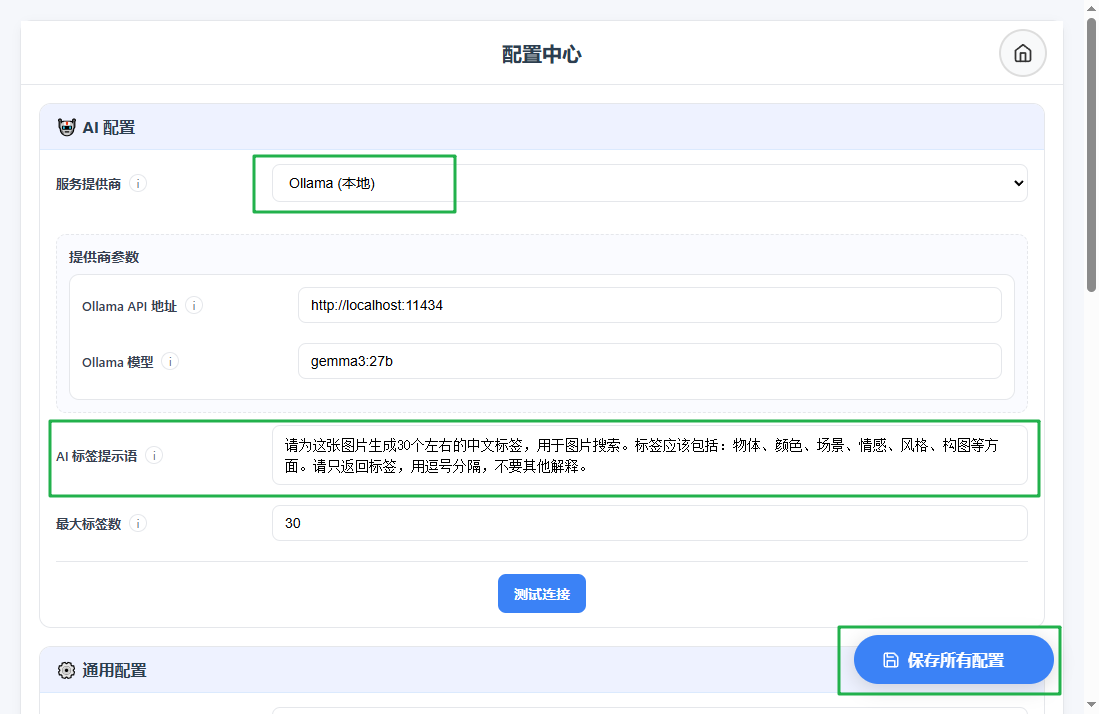
OpenAI
- 将服务提供商修改为OpenAI(云端)
- 填入对应的提供商参数
- 修改完成后,单击保存所有配置
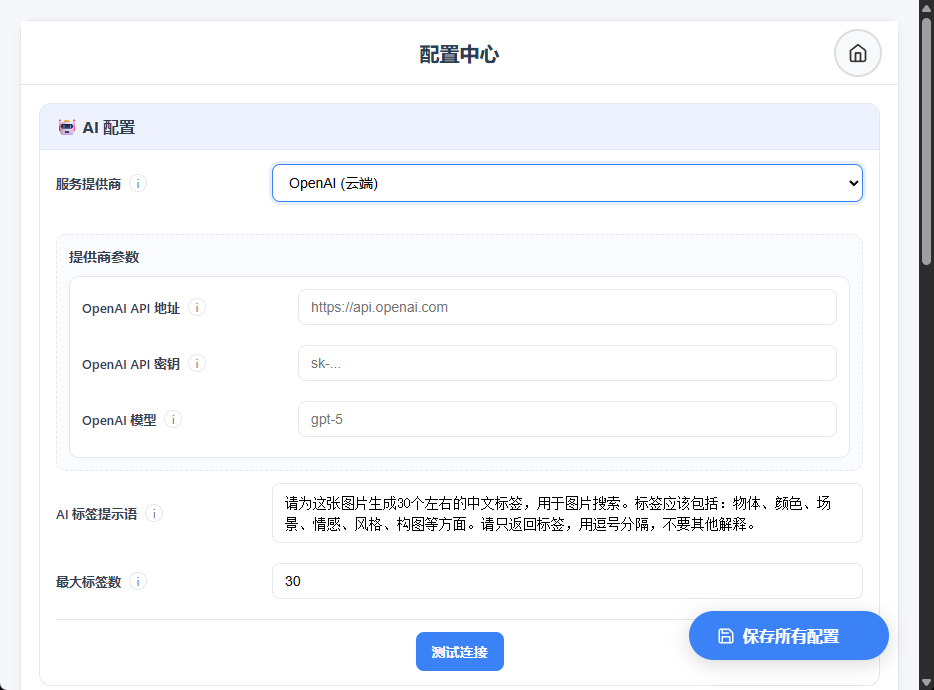 注意:
如果使用的是openrouter.ai,则OpenAI API地址填 https://openrouter.ai/api
注意:
如果使用的是openrouter.ai,则OpenAI API地址填 https://openrouter.ai/api
上传图片
回到主页,选择上传菜单
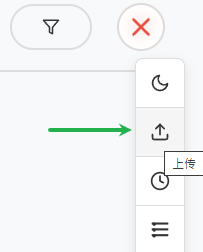
单击选择图片,选择所有需要上传的图片
添加自定义标签,自定义标签将会添加到此次上传的所有图片中
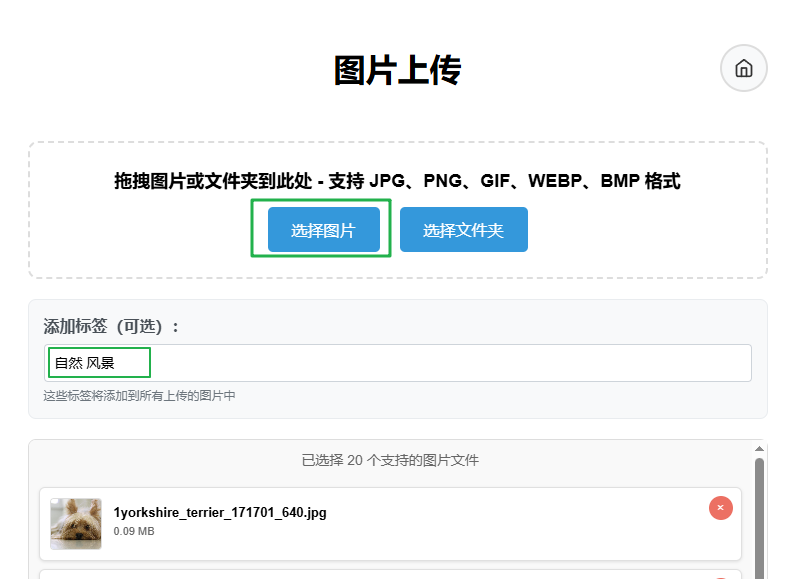
最后单击位于底部的上传图片

查看任务队列
- 返回主页,打开标签队列
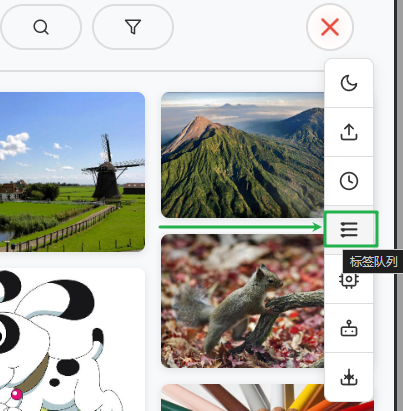
- 在页面中可以看到正在进行的任务
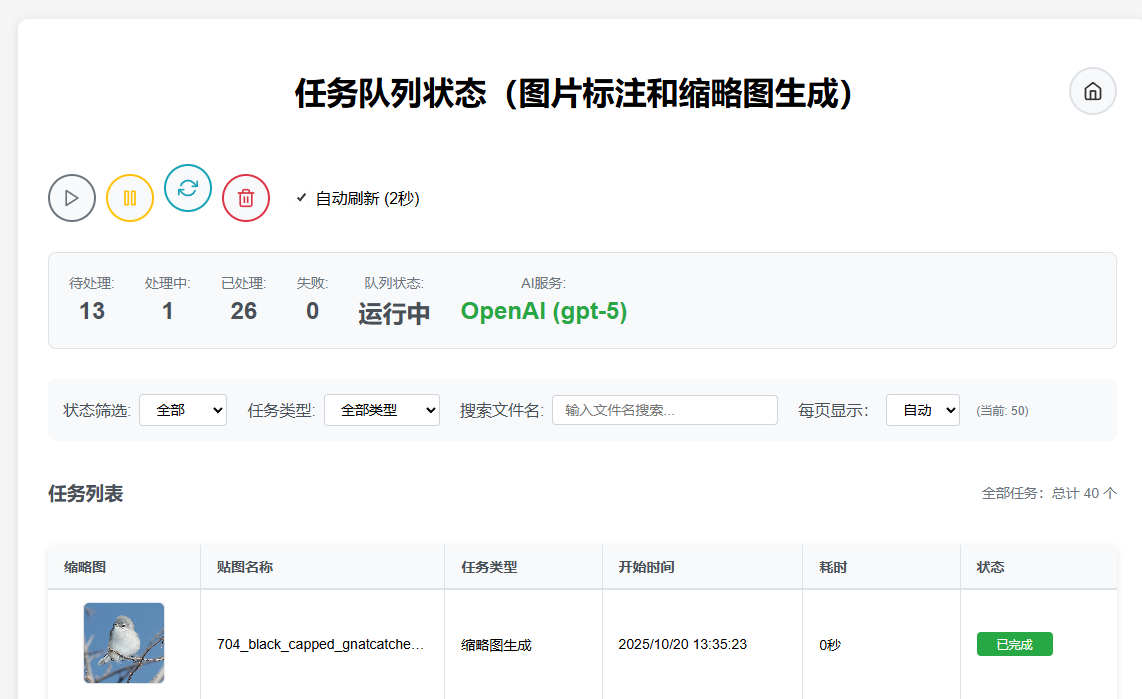
搜索图片
-
支持多关键字搜索,多个关键字需用空格隔开
-
如果搜索自然,宁静,则同时包含自然和宁静标签的图片才会展示在结果中
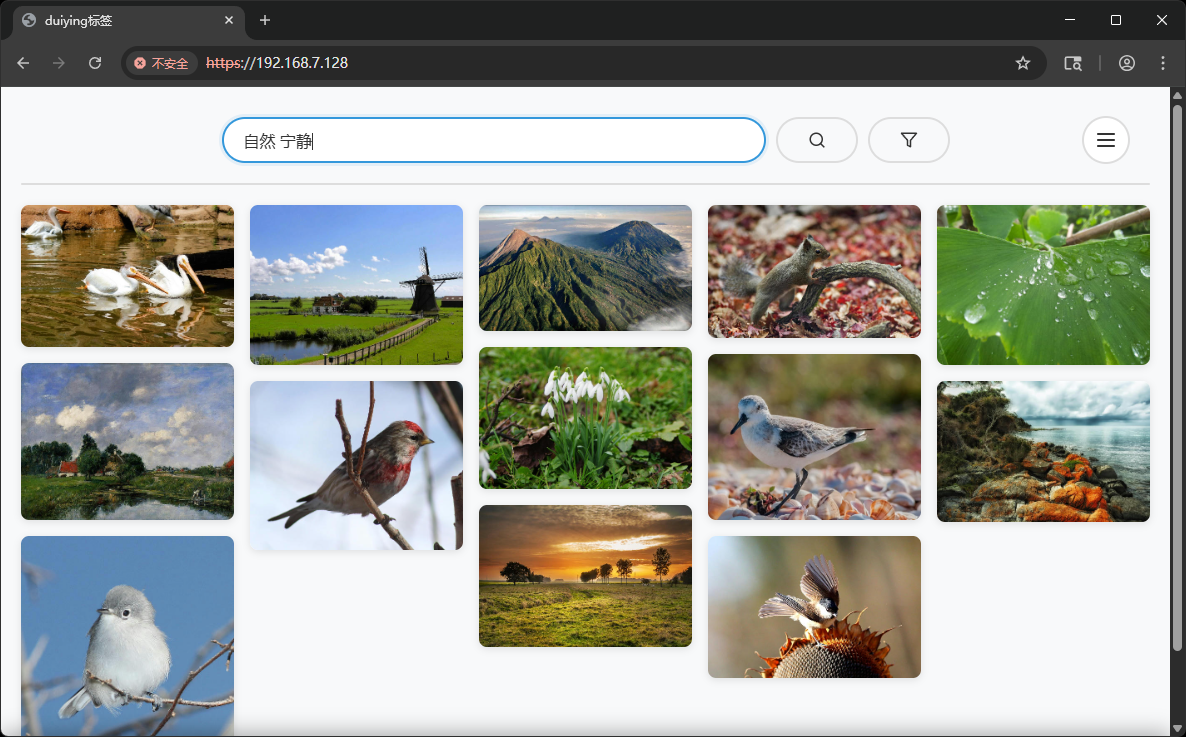
-
支持高级过滤
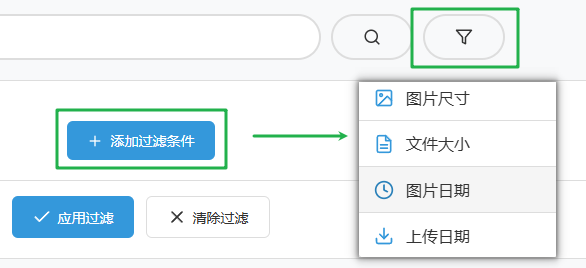
查看图片
- 单击图片,可以查看图片的相关信息
- 单击右上角标签图标,可以隐藏和显示图片标签
- 鼠标移动到标签页左下角,可以显示图片详细信息
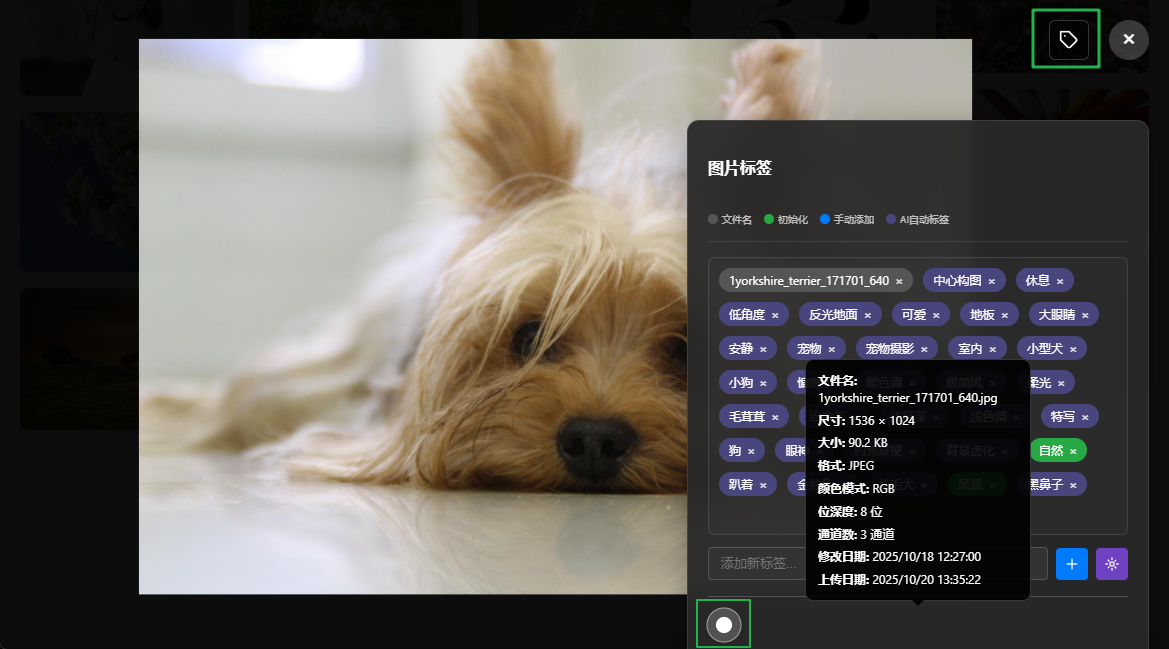
将图片添加到选择区
- 鼠标移动到图片上,单击右上角的 + 号,就可以把图片添加到选择区
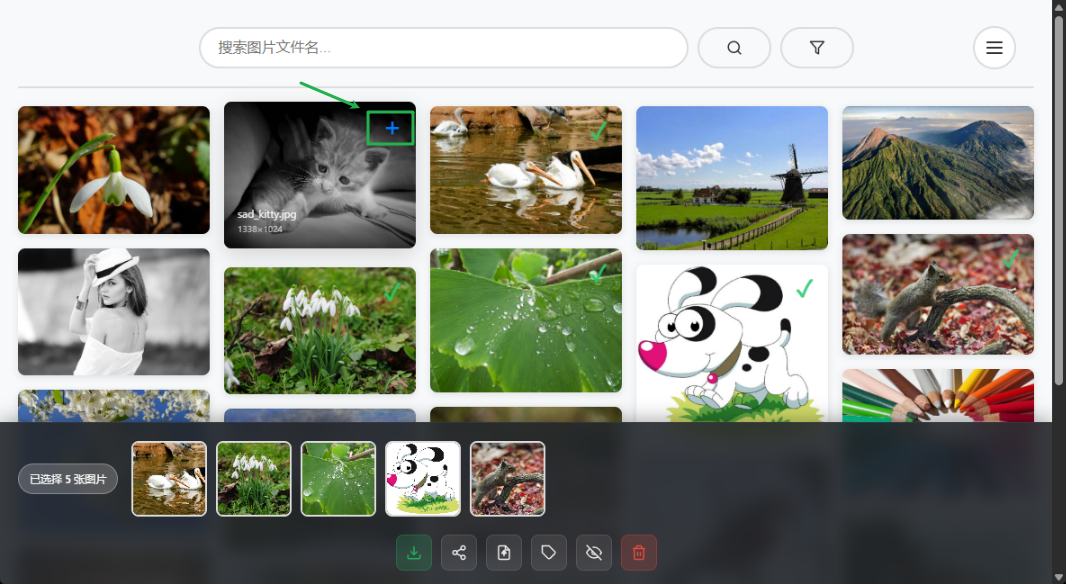
- 可以下载,分享选择区中的图片,也可以为图片添加新的标签
- alt键可以显示和隐藏选择区
历史管理
在主页菜单中,选择

可以对选择的图片进行删除,重新打标签,添加标签
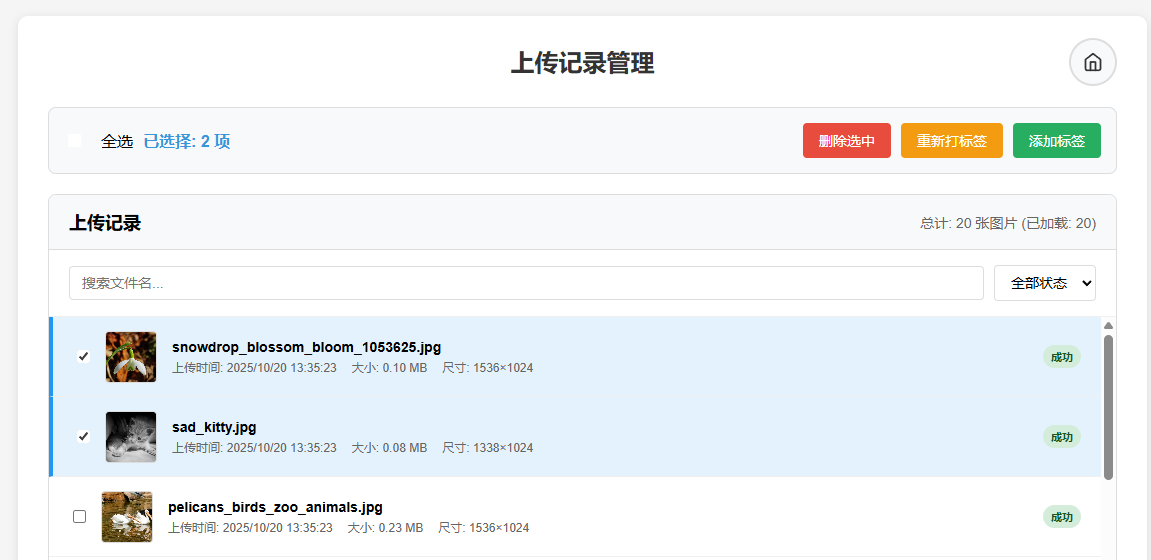
AI描述测试
在主页菜单中,选择

可以通过该页面测试AI描述提示词,并查看结果,优化标签的生成质量